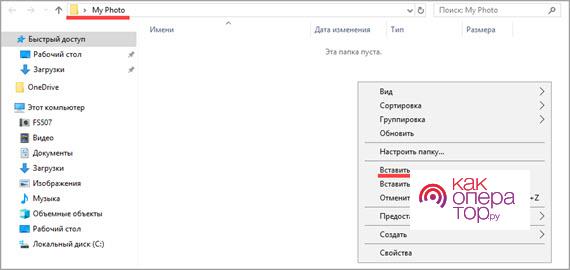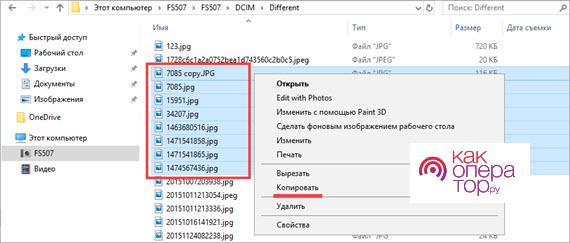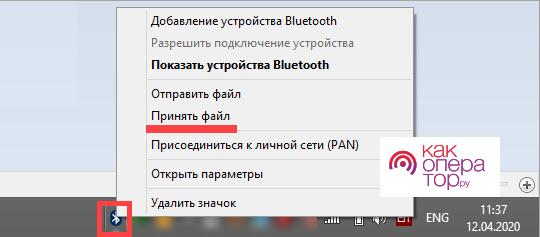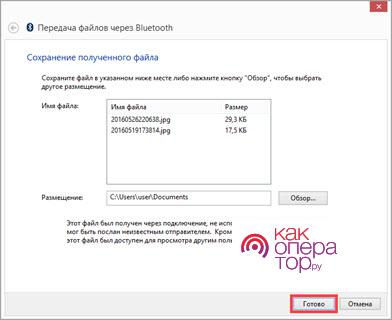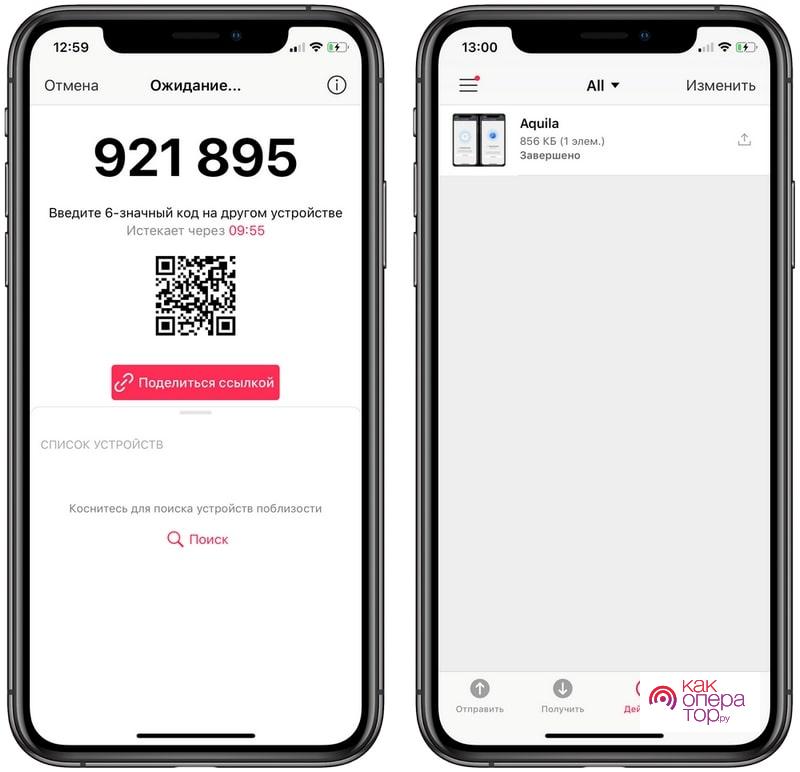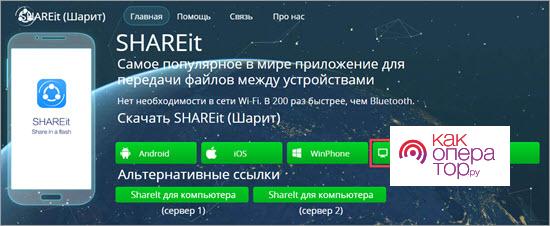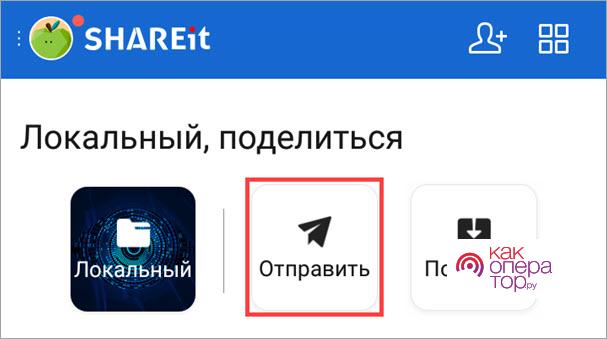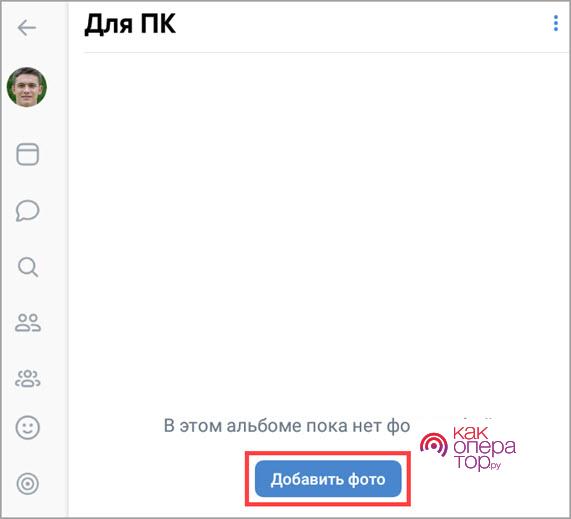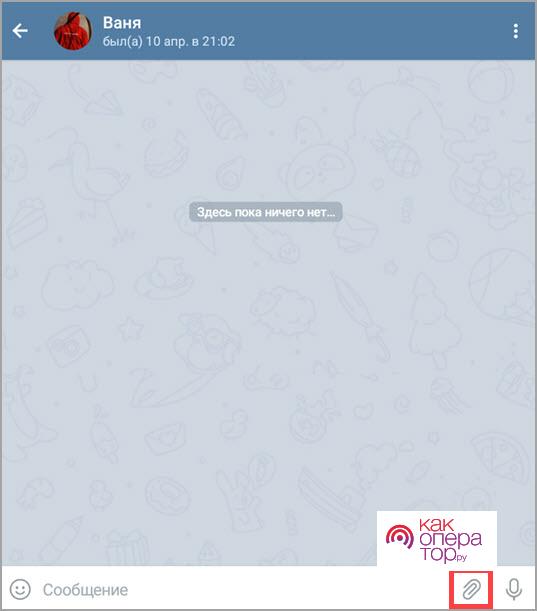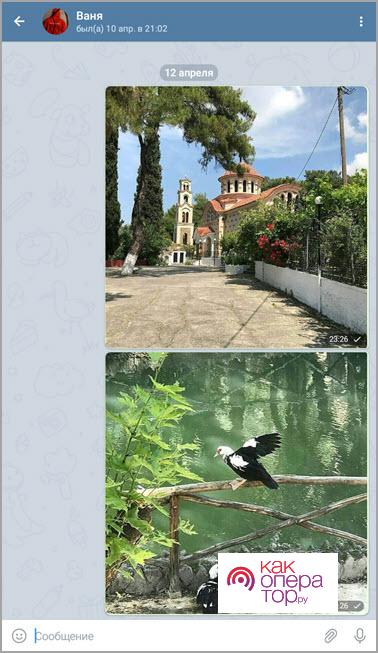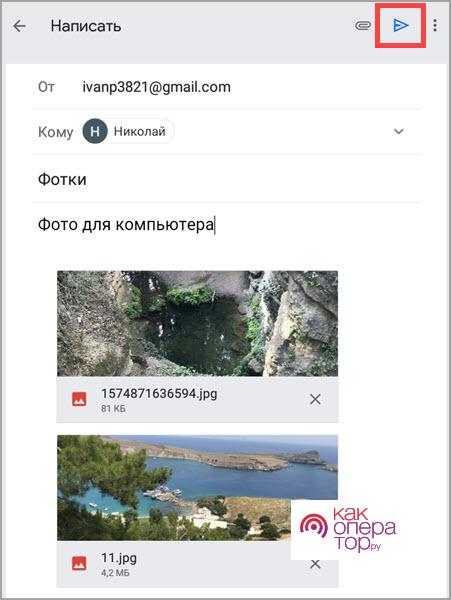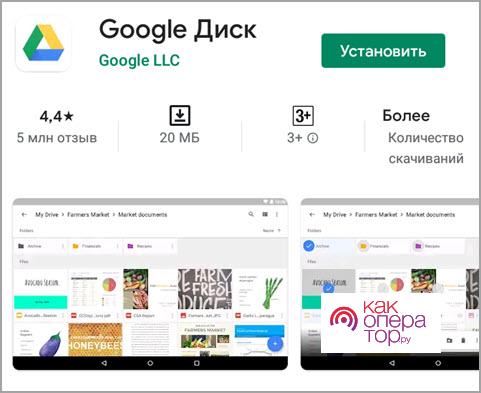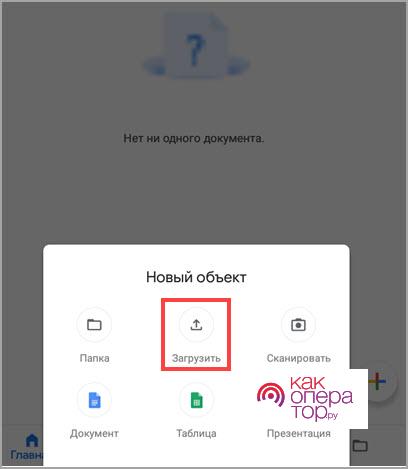Каждый день пользователь узнает новые факты, фотографирует, в целом хранит информацию на телефоне. Стоит отметить, что с этой чудесной мобильностью телефона возникает вопрос: как перекинуть фотографии с телефона на компьютер? Ведь компьютер – это еще один удобный способ хранить всю информацию. У него и места больше, и возможностей в целом. Стоит подробнее разобраться в данном вопросе и узнать новые методы переноса информации.
Способы переноса фото с телефона на ПК
Способов переноса фотографий с телефона на компьютер очень много. Самый легкий вариант сопряжения, который используют многие пользователи – это USB-кабель. Однако, могут возникнуть и такие ситуации, когда шнур сломан или же его вовсе нет. В таком случае передать файлы также можно другими методами:
- Использование Bluetooth;
- Карты памяти;
- Используя Wi-Fi;
- При помощи разных приложений;
- При помощи почт;
- С помощью подключения облачного хранилища;
- При помощи мессенджеров и социальных сетей.
Способов очень много и каждый имеет свои преимущества и недостатки. Стоит поговорить подробно про каждый вариант, подробнее разобраться в них. При этом пользователю поможет простая инструкция и некоторые рекомендации.



Как перенести фотографии при помощи кабеля
Первый способ, который пользуется особой популярностью – это перенос фотографий при помощи кабеля. Прежде чем использовать подобный метод копирования, пользователю необходимо использовать USB-кабель. Если же у него его нет, то, скорее всего, необходимо купить его или же использовать другой метод переноса. Как правило, кабель есть, так как его можно взять от зарядки. В зависимости от того, какой у пользователя телефон, будет использоваться отличный кабель. На одном конце кабеля будет USB – А, который присоединяется к каждому компьютеру или же блоку, а на другом может быть:
- MicroUSB;
- Lightning;
- USB-C.
Все типы проводов для соединения могут перебросить информацию с Андроида на компьютер. Первое самое действие – это вставить один конец провода в телефон, а в другой в компьютер.
Если по каким-то причинам компьютер не видит телефон, то, скорее всего, пользователю необходимо проверить состояние кабеля. Как правило, из-за него могут возникать многие проблемы. Также стоит выбрать в параметрах телефона в качестве пункта» Подключить как медиаустройство». Этот пункт будет говорить о том, что в настройках будет вылезать соответствующее соединение, благодаря которому можно перекинуть все файлы.
После подключения пользователю необходимо выполнить следующее:
- Для начала необходимо дождаться окна подключения на экране компьютера;
- После этого открываем папку на компьютере с подключенным устройством. Он находится в пункте «Мой компьютер»;
- После этого необходимо найти фото, которое стоит перекинуть на компьютер;
- Теперь тапаем на изображение при помощи правой кнопки мышки, кликаем на «Переместить»;
- Выберите место для переноса на компьютере.
Таким образом можно достаточно просто и легко перекинуть все файлы. Они в дальнейшем сохранятся на компьютере, что и нужно было добиться. Также стоит отметить, что, если пользователю необходимо перекинуть сразу много снимков, то ему необходимо выделить все нужные файлы при помощи левой кнопки мышки. После этого только перенести все скопированные файлы.
Это достаточно быстрый способ, при этом не нужно будет переносить при помощи мышки каждый файл по отдельности.
С помощью карты памяти
Следующий достаточно простой способ переноса – это использование карты памяти. Некоторые мобильные телефоны имеют в своей системе специальный слот под карту памяти. Сама карта памяти нужна для того, чтобы хранить файлы телефона, если на самом устройстве их не так много.
Некоторые устройства, например, телефоны от компании Apple – iPhone даже не имеют специального слота с картой памяти. Этот способ для таких телефонов никак не подходит.
Для начала пользователю, который хочет использовать данный метод переноса, необходимо установить карту MicroSD в свой с телефона. После на эту карту нужно перекинуть все нужные пользователю снимки. Операция проводится при помощи проводника или же при помощи галереи. Владельцу телефона также необходимо:
- Выбирать некоторые фотографии;
- После чего тапнуть на иконку меню (она выглядит, как три полоски вертикально расположенные);
- Далее выбираем пункт «Переместить» или же «Скопировать»;
- В качестве места для переноса выбираем папку на карте памяти.
Фотографии автоматически отправятся на карту памяти. После чего с ними можно работать и на компьютере. Теперь пользователю необходимо открыть приложение «Камера» и в качестве основного места для хранения фотографий выбрать карту памяти.
Когда снимки окончательно оказались на карте памяти, пользователю необходимо использовать специальный адаптер. Этот адаптер чаще всего идет в комплекте с картой памяти, если же такого адаптера нет, то необходимо приобрести специальный карт-ридер отдельно. Он продается в магазине электроники.
После соединения с компьютером пользователю необходимо перейти в пункт «Мой компьютер» и открыть пункт с картой памяти. В нем необходимо скопировать нужные файлы и уже после перенести их по подобному выше алгоритму. Все достаточно просто, если подробно разобраться!
По Bluetooth
Блютуз – это такой специальный датчик, который используется уже давно для передачи информации. Появился и получил свою популярность он более 15 лет назад. Из-за того, что скорость передачи данных достаточно низкая, многие перестали использовать блютуз. Но сейчас он применяется для того, чтобы подключать беспроводные устройства, но при необходимости его можно использовать по старинке – для передачи данных.
Так можно использовать Блютуз для передачи информации с компьютера на телефон и обратно. Однако, если Пк в целом не оснащен блютузом, то стоит приобрести его внешний датчик. Он стоит не более 200 рублей. Остается только подключить встроенный датчик при помощи USB к компьютеру и использовать его.
Данный метод имеет много достоинств и недостатком. Из плюсов можно отнеси то, что блютуз есть на каждом устройстве, способ прост и не требует дополнительных проводов. Если говорить про недостатки, то это, конечно же, низкая скорость передачи, блютуз устанавливается не на ПК чаще всего, а на компьютеры.
Для данного метода нужно активировать датчик блютуз и на компьютере, и на телефоне. После этого необходимо активировать сопряжение.
Сделать это лучше через настройки. Возможно сопряжение только в том случае, если оба устройства видят друг друга. После подключения остается только выделить нужные фото для копирования, переместить их в любую папку и использовать.
По Wi-Fi
Беспроводное соединение при помощи Вай-Фай сейчас достаточно распространено. Каждый человек может использовать его для подключения к интернету. При этом беспроводная сеть позволяет передать фотографии со смартфона на компьютер и обратно. Для этого достаточно, чтобы два устройства были присоединены к одному Wi-Fi. После этого стоит загрузить специальное приложение.
Приложения для iOS
Стоит подробнее разобрать интересные программы. Для iOSсуществуют такие приложения для передачи фотографий на смартфон и обратно:
- Simple Transfer;
- Photo Transfer.
Принципы у программ практически одни и те же. Программа загружается на каждое устройство, после чего устанавливается соединение. Операция выполняется после того, как пользователь запустит приложение и определит доступные устройства. Когда программа на компьютере это исследует, у Айфона можно будет просматривать имеющиеся файлы. Открыв нужную папку, стоит выбрать фоточку и скопировать её на память телефона.
Скорость передачи данных зависит от качества и скорости самого интернета
Приложения для Android
Если говорить про устройства Андроид, то здесь программ намного больше. Среди основных программ на Android стоит выделить такие:
- SHAREit;
- Xander;
- Zapya.
Стоит рассмотреть самую популярную программу – первую в топе, а также принцип её работы. Все достаточно просто. Приложение нужно скачать и через компьютер, и через телефон, используя официальный сайт разработчика.
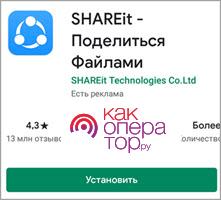
Затем программа устанавливается и на том, и на том устройстве, открывается. Устанавливает сопряжение при помощи интернета. После прогрузки гаджетом стоит уже выбрать на телефоне нужные программы и тапнуть на «Отправить».
Приложения для Windows Phone
Операционная система Виндовс Phone используется достаточно редко, притом обладатели таких устройств нуждаются в подобных программах, которые есть и на Айфоне, и на Андроиде. Стоит отметить, что единственная программа для переноса – это ShareFolder. После установки программы стоит:
- Открыть саму программу;
- Перейти в раздел с тремя буквами;
- Указываем имя компьютера, после тапа на плюсик;
- Заполняем поля с логином и паролем от ПК;
- Выбираем фотографии для копирования и все.
Пользователь передал нужные фотографии при помощи дополнительных программ. Как видно, все достаточно просто и легко.
Через социальные сети
Сложно найти того человека, который не использует социальный сети. Сейчас это стало достаточно легким и простым способом, чтобы так или иначе облегчить свою жизнь в несколько шагов. При том социальные сети можно использовать и по-умному – использовать их при передаче фотографий. Пользователь может достаточно просто и легко скопировать снимок с телефона на компьютер при помощи социальных сетей.
Для этого необходимо открыть нужную социальную сеть, которой человек чаще всего пользуется, далее необходимо отправить фотографию самому себе. Далее входим на тот же аккаунт на компьютере, заходим во входящие сообщения и копируем нужную фотографию себе на компьютер.
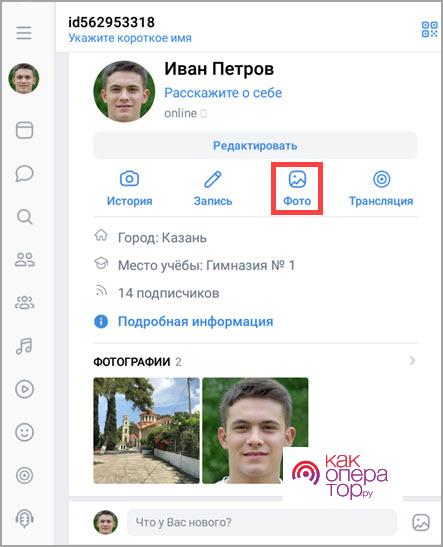
Социальные сети могут достаточно просто и легко сжимать фотографии. Поэтому разрешение отправленного снимка на смартфоне будет меньше. Чтобы избежать проблему, стоит добавлять фотки в архив или же попробовать отправить снимок без сжатия. Такое в Вк, например, возможно.
Передаём фото через мобильные мессенджеры
Еще один вариант передачи – использование мобильных мессенджером. Их достаточно много, например,
- Ватсап;
- Viber;
- Telegram.
Каждый мессенджер, как правило, имеет свои приложение и на телефоне, и на компьютере. Например, можно скачать WhatsApp и на компьютер, и на телефон, после чего передавать файлы таким методом. Заранее стоит установить программы и на то, и на то устройство. Входим в свои аккаунты, после чего отправляем фотографии самому себе с телефона. Для этого после копирования стоит авторизоваться, отобразиться фотография, кликаем по нему, тапаем на правую кнопку мышки и тапаем на сохранение файлов.
Когда человек передает файлы, ему также стоит понимать, что размер фотографии может уменьшиться, произойдет сужение файла, что достаточно нормально для телефона и для компьютера. При помощи программ подобных не стоит передавать фотки. Качество ухудшается, зато, можно избежать потери данных, скинуть файлы быстро.
Пересылка через е-мейл
Электронная почта – еще один интересный способ для передачи данных. Метод аналогичен социальным сетям и мессенджерам. Для начала пользователю необходимо создать свой аккаунт, скачать нужные программы почтовые и на компьютер, и на телефон. После чего перейти в сервис, отправить письмо самому себе и открыть его на другом устройстве. Все просто!
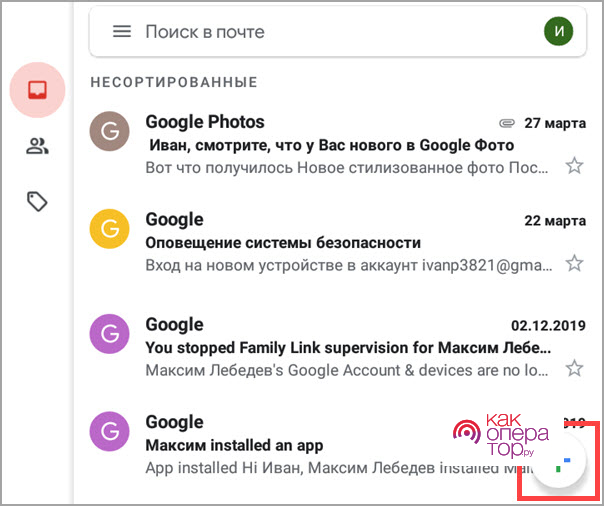
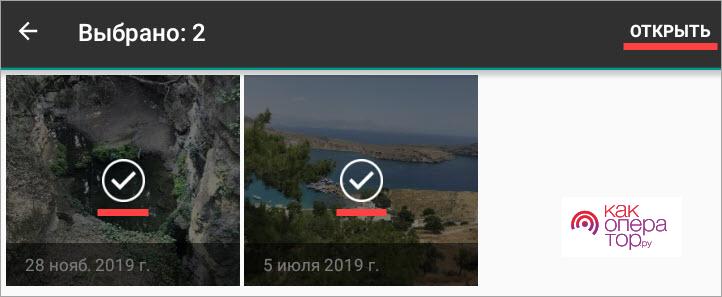
В отличие от социальных сетей или же мессенджеров данный способ никак не сужает фотографии, они не теряют свое качество.
С помощью подключения USB флешки
Метод очень похож на перенос при помощи MicroSD. При этом пользователь помещает файл на внешний накопитель, после чего подключает его к компьютеру. Сложность заключается в том, что не каждый смартфон имеет USB-C или MicroSD. Стоит позаботиться о том, чтобы был переходник. Его можно купить, он не такой дорогой.
Когда у пользователя получилось подключить флешку, на телефоне появится сообщение о сопряжении. Открываем папку с носителем, тем самым смотрим на свободное место, выделяем фотографии ля переноса и тапаем на «Копировать». После его указываем конечное место копирования – флешка.
Устанавливаем флешку в компьютер. Открываем через «Мой компьютер» нужную папку с копированной информацией, копируем на компьютер.
С помощью облачного диска
Как правило, физические носители выходят из строя достаточно быстро. Что же касается облачных хранилищ? Они как раз пришли на замену физическим. Туда можно поместить все файлы, и они расположатся быстро и просто на просторах интернета пользователю даже не нужно будет использовать дополнительные места для хранения.
Существует очень много облачных хранилищ. Они, как правило, платные, но некоторые утилиты предоставляют бесплатное место для хранения информации. Рекомендуют использовать проверенные облачные диски, например, Яндекс. Диск или же google Драйвер.
Для начала пользователю необходимо зарегистрироваться на диске, после чего закинуть все файлы с телефона на него. Скачиваем такое же приложение и на компьютер, после чего нажмите на вход в аккаунт. Все! Остается только скачать нужные файлы.
Как видно, методов переноса очень много. Пользователю остаётся выбрать для себя удобный и использовать его. Пользователь может использовать как и проводной, так и беспроводной метод. Очень важно следить за тем, чтобы при переносе не сильно ухудшалось качество снимков, иначе можно навсегда попрощаться с качественными и красивыми фотографиями.